Deze wikiHow leert je hoe je met Android een nieuwe collage maakt uit geselecteerde afbeeldingen uit je galerij met Google Foto's.
Stappen
-
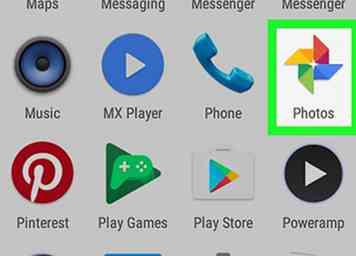 1 Open Google Foto's op je Android. Het pictogram Foto's ziet eruit als een gekleurd vuurrad met rode, oranje, blauwe en groene krullen. Je kunt het vinden in je Apps-menu.
1 Open Google Foto's op je Android. Het pictogram Foto's ziet eruit als een gekleurd vuurrad met rode, oranje, blauwe en groene krullen. Je kunt het vinden in je Apps-menu. -
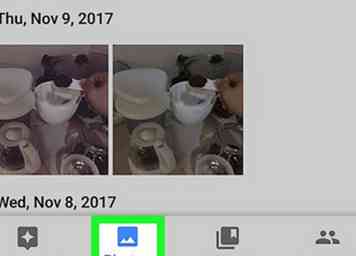 2 Druk op foto's tab. Deze knop lijkt op de
2 Druk op foto's tab. Deze knop lijkt op de  pictogram op een navigatiebalk onder aan uw scherm.
pictogram op een navigatiebalk onder aan uw scherm. - Als alternatief kunt u de
 pictogram en open het albums tab. Het werkt net zo goed.
pictogram en open het albums tab. Het werkt net zo goed.
- Als alternatief kunt u de
-
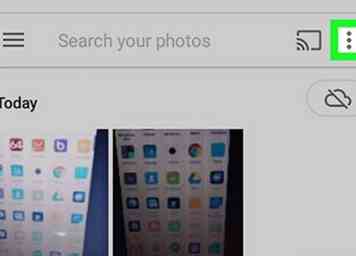 3 Druk op ⋮ icoon. Deze knop bevindt zich in de rechterbovenhoek van uw scherm. Het opent uw opties in een vervolgkeuzemenu.
3 Druk op ⋮ icoon. Deze knop bevindt zich in de rechterbovenhoek van uw scherm. Het opent uw opties in een vervolgkeuzemenu. -
 4 Kraan Collage in het vervolgkeuzemenu. Hiermee kunt u afbeeldingen uit uw galerij selecteren voor een nieuwe collage.
4 Kraan Collage in het vervolgkeuzemenu. Hiermee kunt u afbeeldingen uit uw galerij selecteren voor een nieuwe collage. -
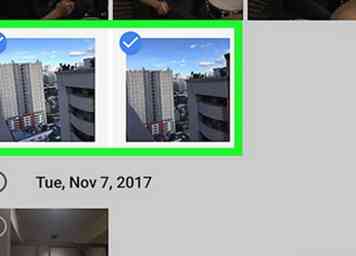 5 Selecteer alle afbeeldingen die u in uw collage wilt. U kunt op een afbeelding tikken om deze te selecteren en vervolgens nogmaals tikken om de selectie ongedaan te maken.
5 Selecteer alle afbeeldingen die u in uw collage wilt. U kunt op een afbeelding tikken om deze te selecteren en vervolgens nogmaals tikken om de selectie ongedaan te maken. -
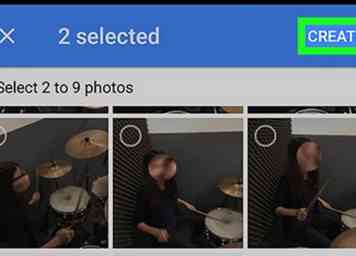 6 Druk op CREATE knop. Het staat in de rechterbovenhoek van uw scherm. Het combineert de geselecteerde foto's en maakt een nieuwe collage.
6 Druk op CREATE knop. Het staat in de rechterbovenhoek van uw scherm. Het combineert de geselecteerde foto's en maakt een nieuwe collage. - Je kunt je nieuwe collage hieronder vinden collages op de Albums-pagina.
Facebook
Twitter
Google+
 Minotauromaquia
Minotauromaquia
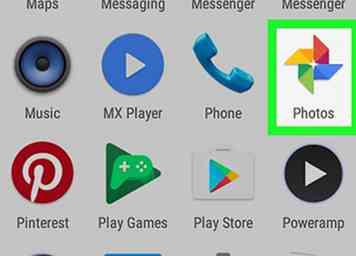 1 Open Google Foto's op je Android. Het pictogram Foto's ziet eruit als een gekleurd vuurrad met rode, oranje, blauwe en groene krullen. Je kunt het vinden in je Apps-menu.
1 Open Google Foto's op je Android. Het pictogram Foto's ziet eruit als een gekleurd vuurrad met rode, oranje, blauwe en groene krullen. Je kunt het vinden in je Apps-menu. 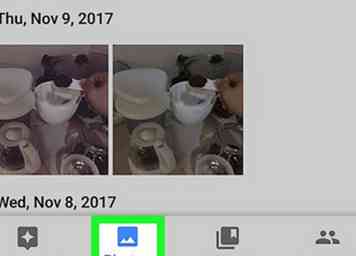 2 Druk op
2 Druk op  pictogram op een navigatiebalk onder aan uw scherm.
pictogram op een navigatiebalk onder aan uw scherm.  pictogram en open het albums tab. Het werkt net zo goed.
pictogram en open het albums tab. Het werkt net zo goed.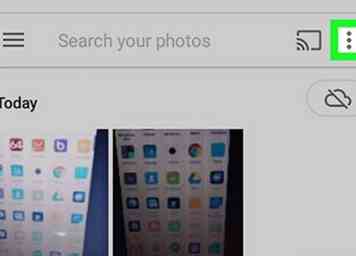 3 Druk op
3 Druk op  4 Kraan
4 Kraan 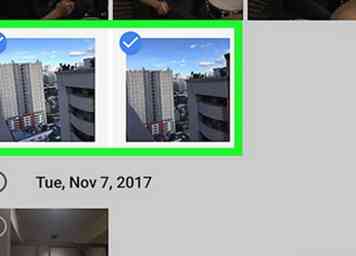 5 Selecteer alle afbeeldingen die u in uw collage wilt. U kunt op een afbeelding tikken om deze te selecteren en vervolgens nogmaals tikken om de selectie ongedaan te maken.
5 Selecteer alle afbeeldingen die u in uw collage wilt. U kunt op een afbeelding tikken om deze te selecteren en vervolgens nogmaals tikken om de selectie ongedaan te maken. 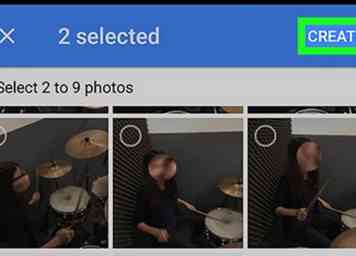 6 Druk op
6 Druk op